笔记本连不上手机热点?快速解决方法!
时间:2025-07-30 20:09:29 318浏览 收藏
笔记本无法连接手机热点?别担心!本文针对笔记本电脑无法连接手机热点的问题,提供了详细的排查和解决方法,助您轻松解决燃眉之急。首先,确认手机热点配置,避免蓝牙干扰和连接设备过多。其次,重点排查电脑无线网卡驱动问题,通过设备管理器查看驱动状态,使用“驱动人生网卡版”等工具进行自动检测和修复,或手动开启系统“移动热点”服务。如果问题仍然存在,可尝试手动设置IP地址,按照文中提供的参数进行配置。按照这些步骤,相信您能快速恢复笔记本的手机热点连接,畅享移动网络带来的便利。
在没有可用Wi-Fi的情况下,通过手机热点连接笔记本电脑是一种便捷的上网方式。然而,有时会遇到笔记本无法连接手机热点的问题。为此,本文整理了几种有效的解决方法,一起来了解一下吧~

一、确认手机热点配置
关闭手机蓝牙功能,防止某些机型因蓝牙共享网络而影响Wi-Fi热点的正常使用。
检查当前已连接设备的数量(大多数手机支持1-8台设备),如有过多设备连接,建议断开部分设备后重新尝试连接。
二、排查电脑无线网卡驱动问题
1、查看驱动状态:
按下 Win+X 组合键 → 选择「设备管理器」→ 展开「网络适配器」列表。
若发现无线网卡图标带有黄色感叹号,右键点击选择「属性」,查看具体错误代码:
- 错误代码43:表示硬件异常,可能需要更换网卡。
- 错误代码56:通常为驱动冲突,建议卸载后重新安装驱动程序。
2、驱动修复方法:
可使用「驱动人生网卡版」工具自动检测并修复网卡问题。
若当前电脑无法联网,可在其他可上网的设备上下载“驱动人生网卡版”或使用其“驱动人生10”的离线安装功能,将安装包通过U盘拷贝至目标电脑进行修复。
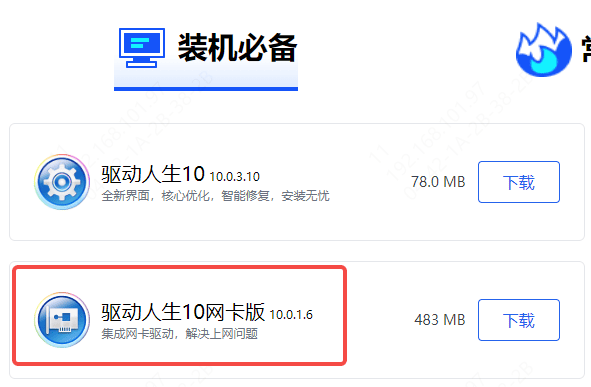
运行软件后点击“立即扫描”,等待系统完成检测。
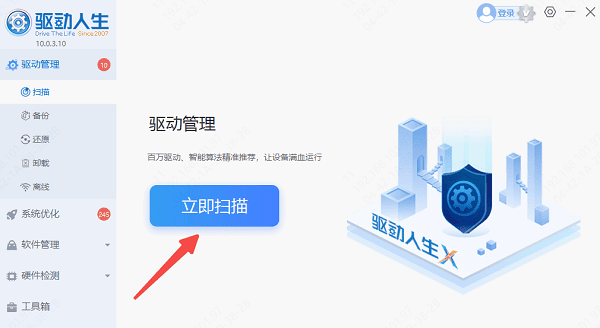
在结果中找到无线网卡驱动项,点击“升级驱动”按钮,软件将自动下载并替换损坏的驱动文件。
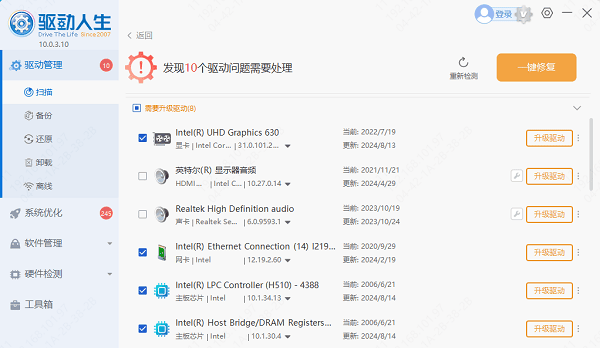
完成后重启电脑,再次尝试连接热点,确认问题是否已解决。
3、开启系统“移动热点”服务:
按下 Win+R 打开运行窗口,输入 services.msc 后回车。
在服务列表中找到「Windows 移动热点服务」,双击打开设置界面。
将“启动类型”设为「自动」,并确保当前服务状态为「已启动」,若未启动请点击“启动”按钮。
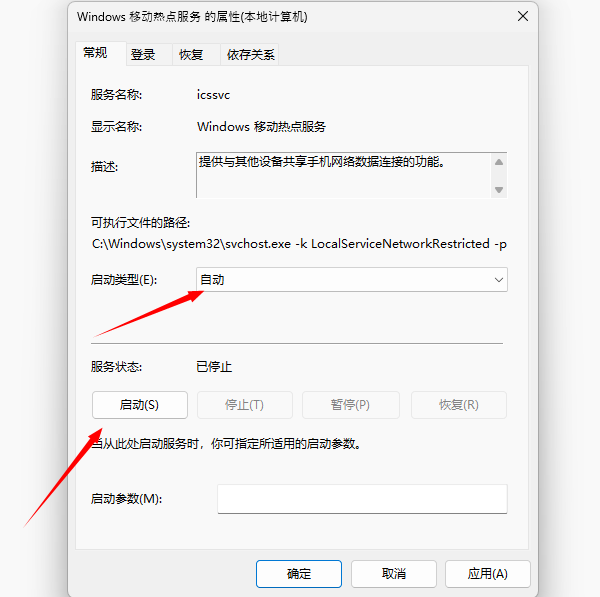
三、手动设置IP地址
右键点击任务栏的网络图标 → 选择「打开网络和Internet设置」。
进入「更改适配器选项」→ 找到当前使用的Wi-Fi连接,右键选择「属性」。
双击「Internet协议版本4(TCP/IPv4)」→ 选择“使用下面的IP地址”并填写以下信息:
- IP地址:192.168.43.100(适用于多数安卓手机热点)
- 子网掩码:255.255.255.0
- 默认网关:192.168.43.1(即手机热点的IP地址)
- DNS服务器:8.8.8.8 和 8.8.4.4
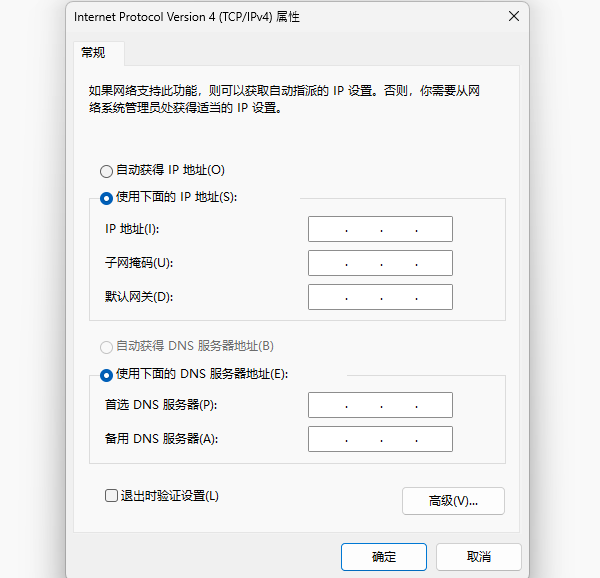
今天带大家了解了的相关知识,希望对你有所帮助;关于文章的技术知识我们会一点点深入介绍,欢迎大家关注golang学习网公众号,一起学习编程~
-
501 收藏
-
501 收藏
-
501 收藏
-
501 收藏
-
501 收藏
-
196 收藏
-
182 收藏
-
317 收藏
-
117 收藏
-
474 收藏
-
208 收藏
-
324 收藏
-
377 收藏
-
476 收藏
-
433 收藏
-
270 收藏
-
202 收藏
-

- 前端进阶之JavaScript设计模式
- 设计模式是开发人员在软件开发过程中面临一般问题时的解决方案,代表了最佳的实践。本课程的主打内容包括JS常见设计模式以及具体应用场景,打造一站式知识长龙服务,适合有JS基础的同学学习。
- 立即学习 543次学习
-

- GO语言核心编程课程
- 本课程采用真实案例,全面具体可落地,从理论到实践,一步一步将GO核心编程技术、编程思想、底层实现融会贯通,使学习者贴近时代脉搏,做IT互联网时代的弄潮儿。
- 立即学习 516次学习
-

- 简单聊聊mysql8与网络通信
- 如有问题加微信:Le-studyg;在课程中,我们将首先介绍MySQL8的新特性,包括性能优化、安全增强、新数据类型等,帮助学生快速熟悉MySQL8的最新功能。接着,我们将深入解析MySQL的网络通信机制,包括协议、连接管理、数据传输等,让
- 立即学习 500次学习
-

- JavaScript正则表达式基础与实战
- 在任何一门编程语言中,正则表达式,都是一项重要的知识,它提供了高效的字符串匹配与捕获机制,可以极大的简化程序设计。
- 立即学习 487次学习
-

- 从零制作响应式网站—Grid布局
- 本系列教程将展示从零制作一个假想的网络科技公司官网,分为导航,轮播,关于我们,成功案例,服务流程,团队介绍,数据部分,公司动态,底部信息等内容区块。网站整体采用CSSGrid布局,支持响应式,有流畅过渡和展现动画。
- 立即学习 485次学习
